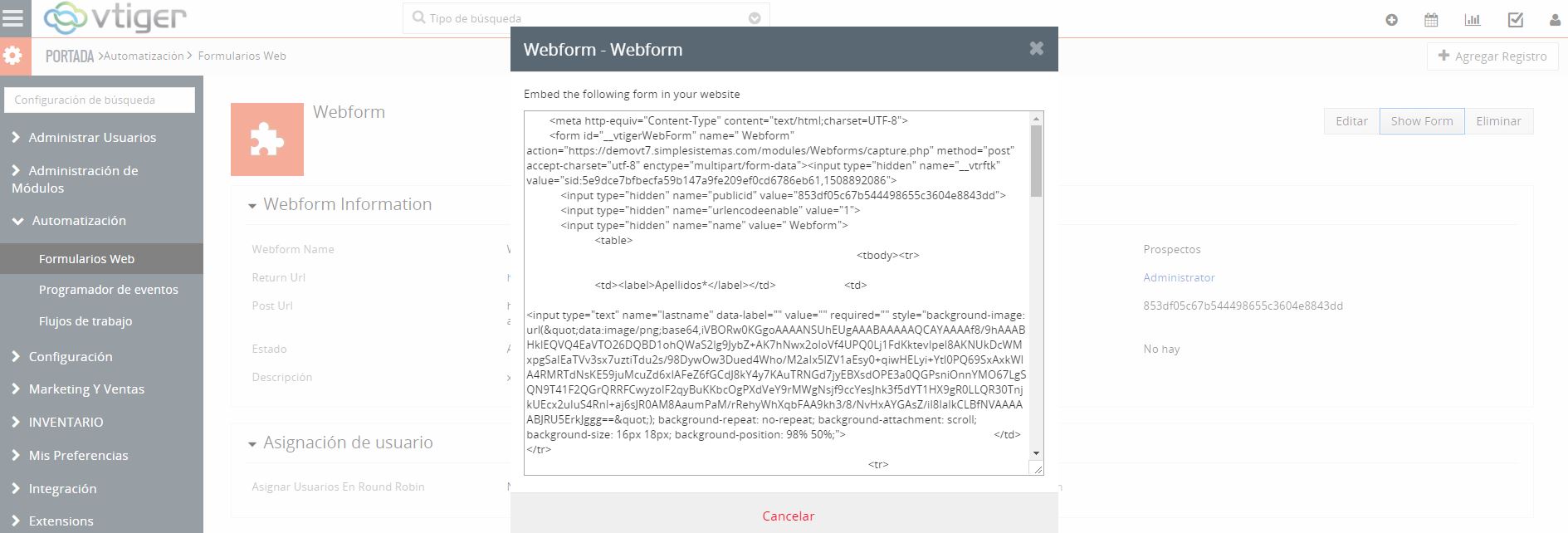Cómo crear formularios web en Vtiger 7
En Vtiger puedes crear un formulario HTML para ponerlo en tu página web y que los prospectos lo llenen con sus datos y estos se exporten automáticamente a un registro en Vtiger.
- Para crear un formulario, hay que irse a la parte superior izquierda de la pantalla, dar clic en el botón de Menú para seleccionar Configuración > Configuración de CRM > Automatización > Formularios web.
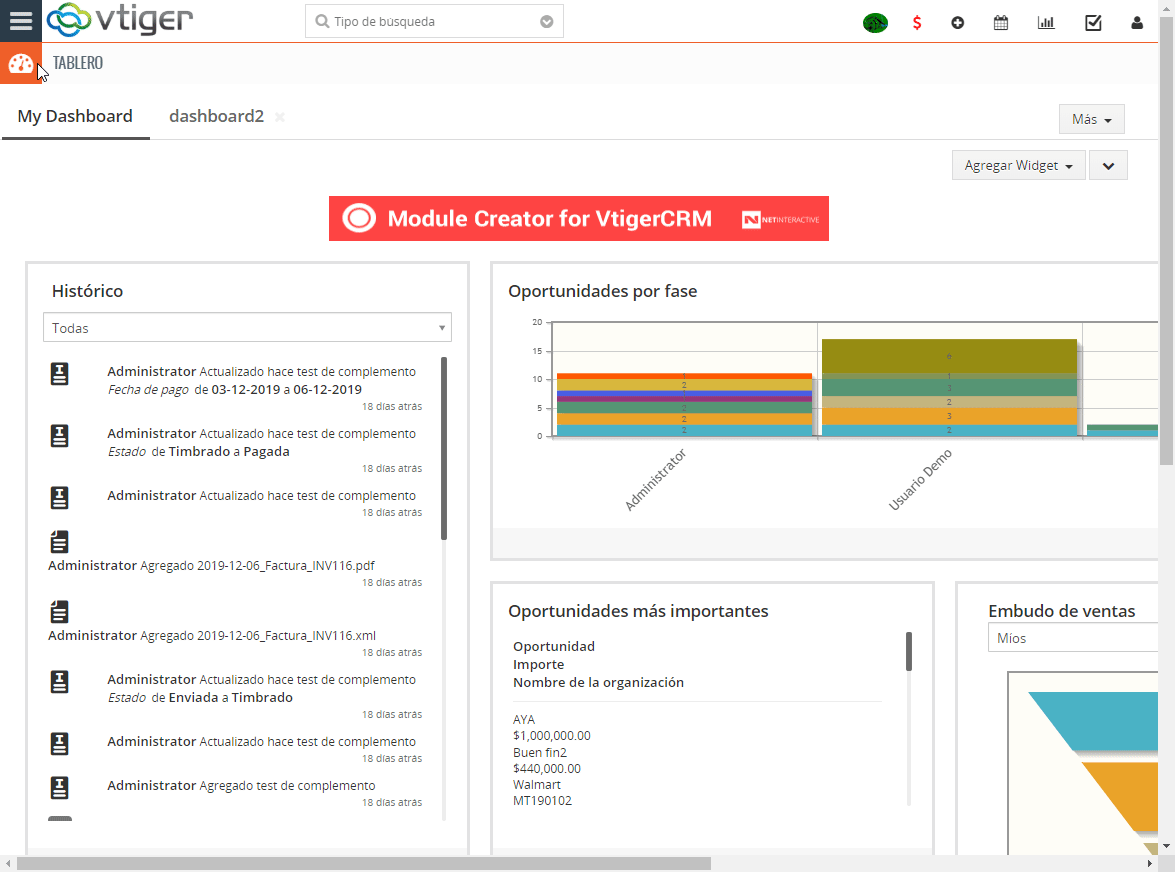
- Una vez aquí, dar clic en el botón de Agregar Formulario web para iniciar el proceso de creación del formulario web.
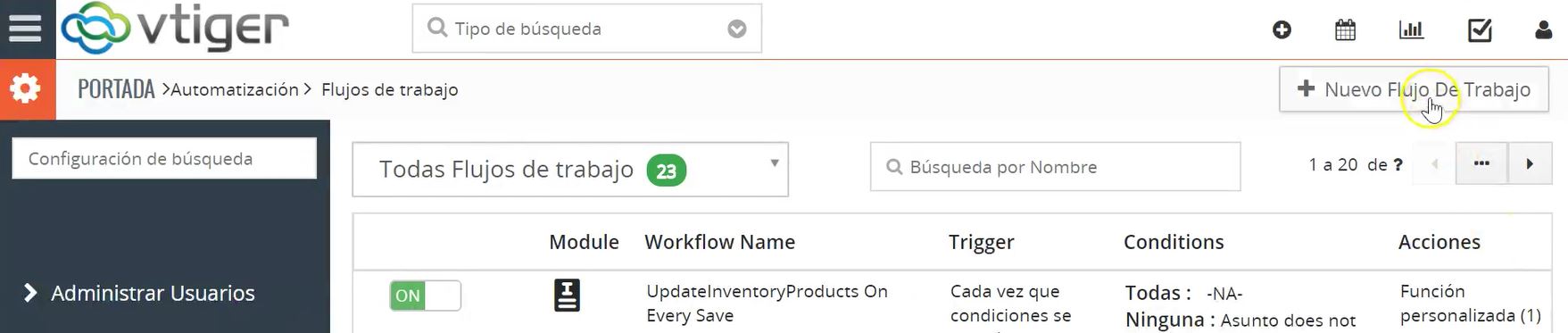
En la pantalla que aparece, vamos a llenar los datos requeridos, como el nombre del formulario, el módulo para el cual va a recopilar la información el formulario, el usuario al que se le va a asignar la creación del formulario, y el Return Url, que es la página a donde se enviarán los visitantes de la página una vez que terminen de llenar y enviar el formulario.
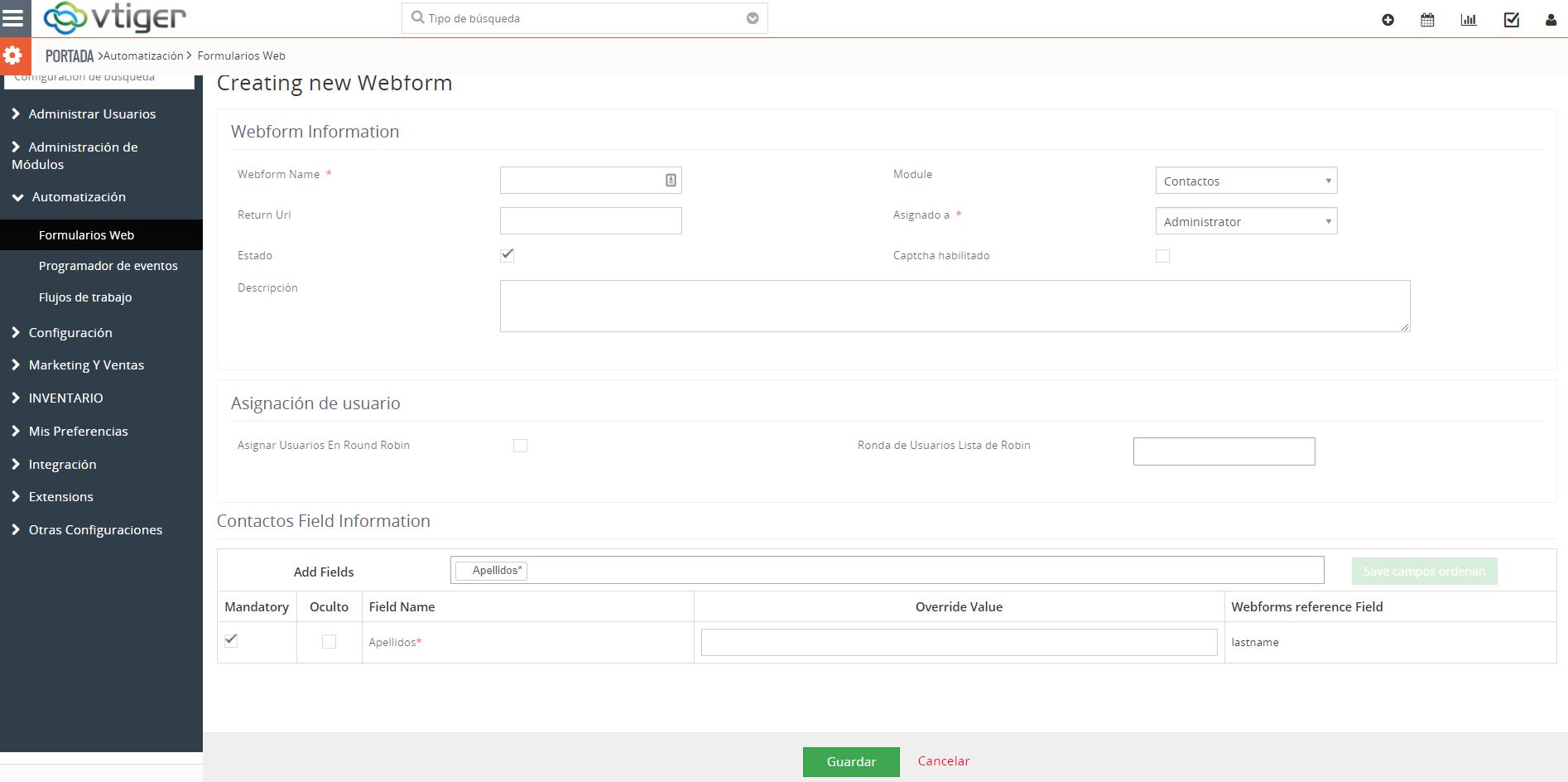
En la parte de Prospectos Field Information se despliegan una serie de campos del módulo que seleccionamos arriba, en este caso el de Prospectos. Primero, hay que seleccionar los campos que vamos a querer que aparezcan en el formulario de la lista que nos aparece en Add fields. Si quieres añadir un campo que no aparece en la lista, tendrás que crearlo en el editor del módulo antes de hacer el formulario.
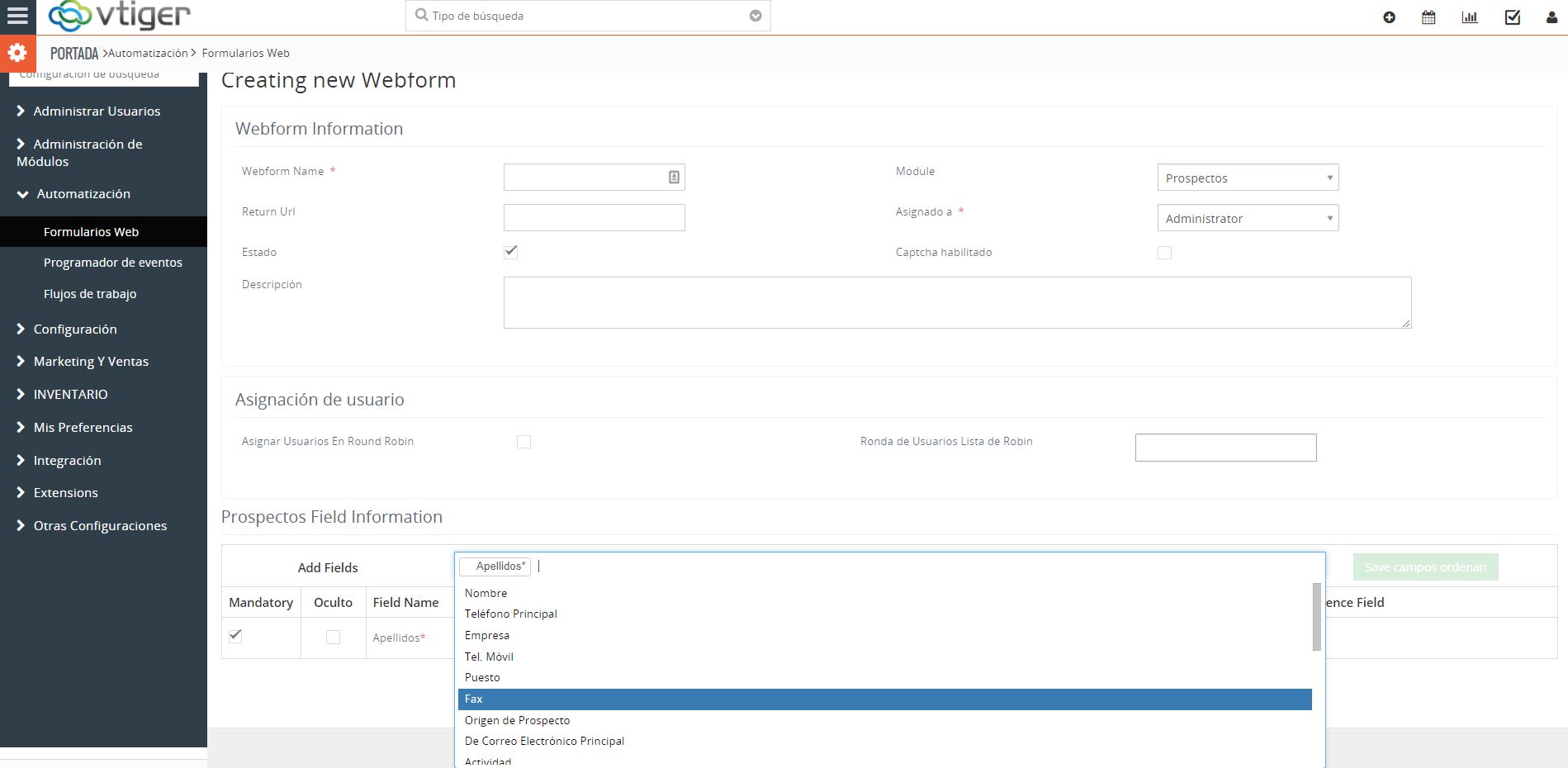
El campo de Override Value te permite definir un valor por defecto para el campo cuando se importa al Vtiger sin importar la información que ingrese el visitante de la página. Por último, la columna de Mandatory te permite definir qué valores son obligatorios para ser llenados por los visitantes a la página. El campo de Webforms reference es el nombre del campo HTML tal y como se usa en el formulario. Si estás creando tu propio formulario manualmente, necesitas utilizar estos valores de referencia para el nombre del campo correspondiente que llena el visitante. Es importante mencionar que algunos campos ya están marcados como obligatorios porque, en el caso de los Prospectos, el módulo no puede existir sin estos campos. Una vez terminada la configuración, hay que dar clic en Guardar.
Puedes hacer cambios al formulario o borrarlo desde la página de la lista de formularios web con los botones de Editar o Eliminar que aparecen en la parte superior derecha.
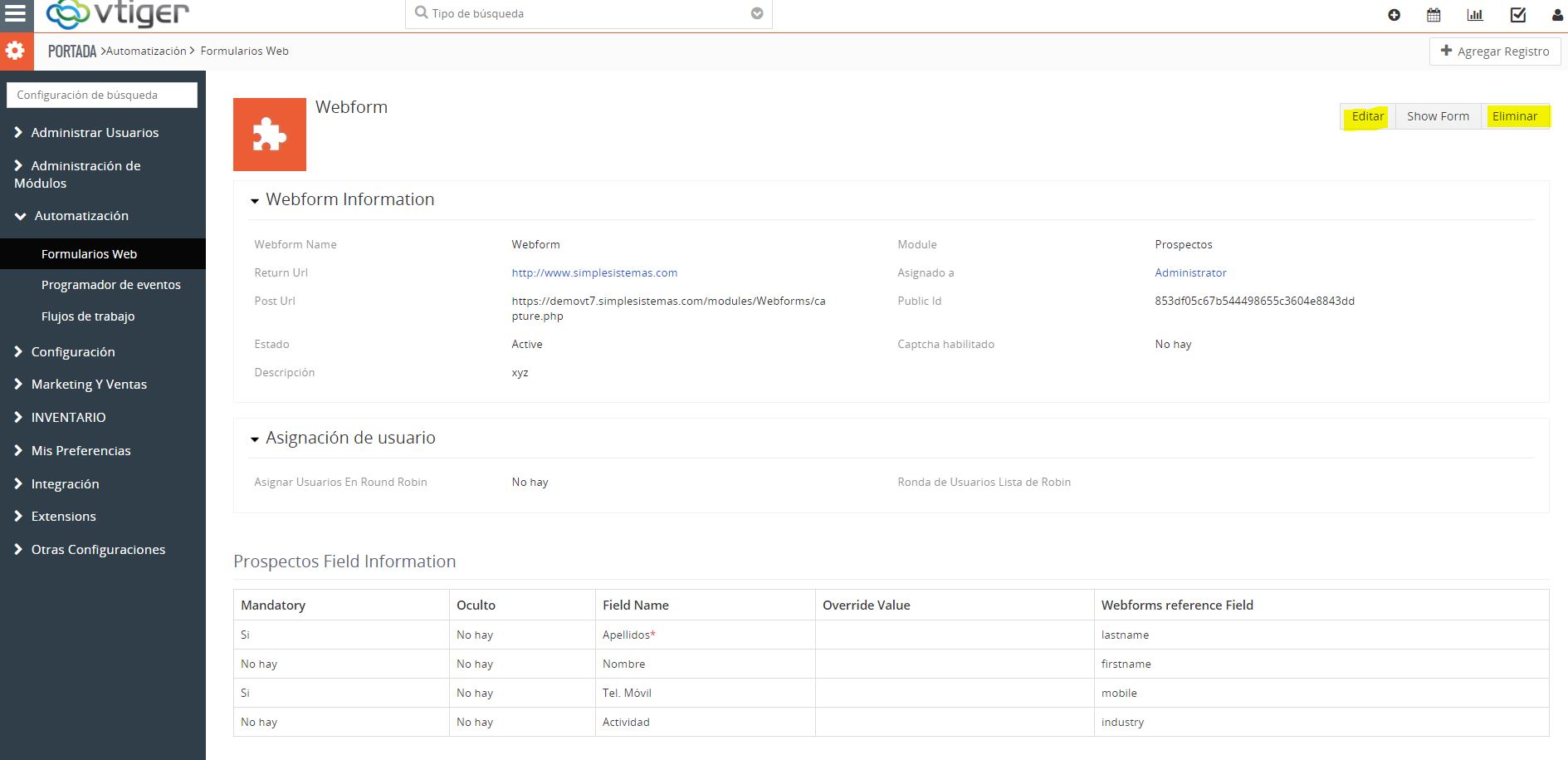
Para colocar el formulario web en tu página, haz clic en el botón Show Form, copia y pega el código en tu página web y listo.